- Autorius Abigail Brown [email protected].
- Public 2024-01-07 19:05.
- Paskutinį kartą keistas 2025-06-01 07:17.
Kai bendrinate „Excel“skaičiuoklę su kitais žmonėmis, kartais gali kilti klausimų ar rūpesčių dėl jos turinio. Užuot siuntę el. laiškus, tiesiog pridėkite komentarą, kad kiti matytų.
Kiekvienas skaičiuoklės naudotojas gali atsakyti į komentarą arba net jį ištrinti. Visi komentarai pažymėti vartotojo vardu, data ir laiko žyma. Komentarai skiriasi nuo „Excel“užrašų, kurie yra panašūs į geltono lipniojo lapelio įdėjimą į failą. Kiti naudotojai negali atsakyti į pastabą programoje „Excel“, bet gali tęsti nedidelius pokalbius naudodami komentarus.
Toliau pateiktose instrukcijose dėmesys sutelkiamas į paprasčiausius būdus pridėti, redaguoti ir ištrinti komentarus sistemoje Windows arba Mac; slinkite į šio straipsnio apačią, kad gautumėte „Excel“, skirta „Android“instrukcijas.
Ši šiame straipsnyje pateikta informacija taikoma „Excel 2019“, 2016, „Excel“, skirta „Mac“, „Excel“, skirta „Android“ir „Excel 365“.
Komentaro įterpimas, redagavimas arba ištrynimas programoje Excel, skirta Windows arba macOS
Kaip pridėti komentarą
Lengviausias būdas sukurti komentarą, į kurį galėtų atsakyti kiti, yra atlikti šiuos veiksmus:
- Atviroje skaičiuoklėje dešiniuoju pelės klavišu spustelėkite langelį, kuriame norite komentuoti.
-
Meniu srityje spustelėkite Naujas komentaras.

Image - Į Pradėkite pokalbį, įveskite norimą komentarą.
-
Jei norite paskelbti komentarą, spustelėkite žalią rodyklę.

Image - Jei norite išeiti iš komentaro, spustelėkite bet kurią skaičiuoklės vietą.
Turbūt pastebėjote, kad spustelėjus žalią rodyklę komentare automatiškai buvo rodomas atsakymo laukelis. Čia kiti skaitytojai gali atsakyti į komentarą. Jie tiesiog įveda savo atsakymą ir spusteli pasirodžiusią žalią rodyklę, kad paskelbtų jums atsakymą. Šis atsakymas pirmyn ir atgal naudojant komentarus vadinamas atsakymo gija.
Kai kuriose „Excel“versijose, įskaitant „Excel 2016“, taip pat galite naudoti juostelę komentarui palikti. Tiesiog spustelėkite langelį, kuriame norite palikti komentarą, juostelėje spustelėkite Peržiūrėti, tada spustelėkite Naujas komentaras arba Įterpti komentarą.
„Excel“žiniatinklio versijoje galite pažymėti komentarą, skirtą konkrečiam skaitytojui, įvesdami simbolį @, o po jo - vartotojo vardą. Kartais šioje versijoje galimas ir išskleidžiamasis naudotojų sąrašas.
Kaip atsakyti į komentarą
Jei norite atsakyti į komentarą, kurį kažkas jums paliko, galite spustelėti langelį ir iš karto įvesti atsakymą laukelyje Atsakyti arba galite dešiniuoju pelės klavišu spustelėti langelį, kuriame yra komentaras, ir naudoti atsakymą dėžė iš ten.
Bet koks langelis su komentaru yra pažymėtas mažu spalvotu ženklu viršutiniame dešiniajame kampe. Spalva skirsis priklausomai nuo konkrečios „Excel“sąrankos.
Kaip redaguoti komentarą
Galite pridėti daugiau komentarų prie pradėtos gijos arba galite redaguoti komentarą, kurį jau paskelbėte. Norėdami redaguoti pateiktą komentarą, atlikite šiuos veiksmus:
- Spustelėkite langelį, kuriame yra komentaras.
-
Užveskite pelės žymeklį ant komentaro ir pamatysite parinktį Redaguoti.
-
Spustelėkite Redaguoti.

Image - Įveskite reikiamus pakeitimus.
- Spustelėkite Išsaugoti.
Jei įpusėjus pakeitimui nuspręsite, kad redaguoti nereikia, tiesiog spustelėkite Atšaukti.
Kaip ištrinti komentarą
Bet kas gali ištrinti komentarą skaičiuoklėje, ne tik asmuo, kuris pradėjo komentarų giją. Kai komentaro nebereikia, dešiniuoju pelės klavišu spustelėkite langelį, kuriame jis yra, ir meniu spustelėkite Ištrinti komentarą.
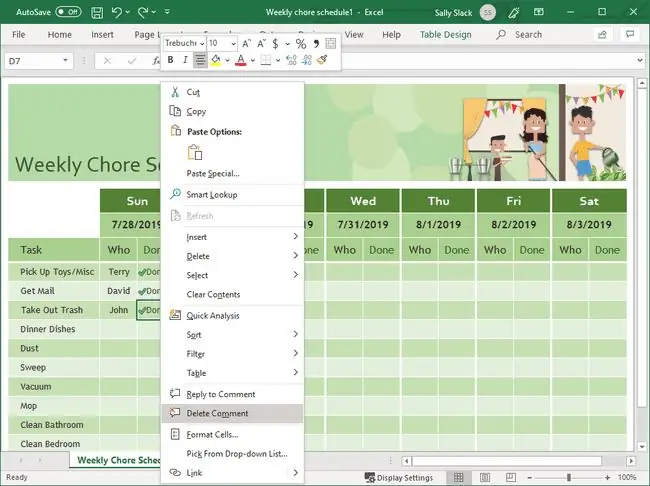
Kaip parodyti arba slėpti visus komentarus
Yra papildomų būdų, kaip galite skelbti komentarus ir atsakyti į juos programoje „Excel“. Juostelėje yra visa apžvalgos skiltis, leidžianti atidaryti komentarų sritį skaičiuoklės dešinėje. Galite lengvai pereiti nuo komentaro prie komentaro naudodami šią juostelės skiltį arba pridėti ir ištrinti komentarus. (Prieš naudodami bet kurią juostelės komandą įsitikinkite, kad pasirinkote tinkamą langelį.)
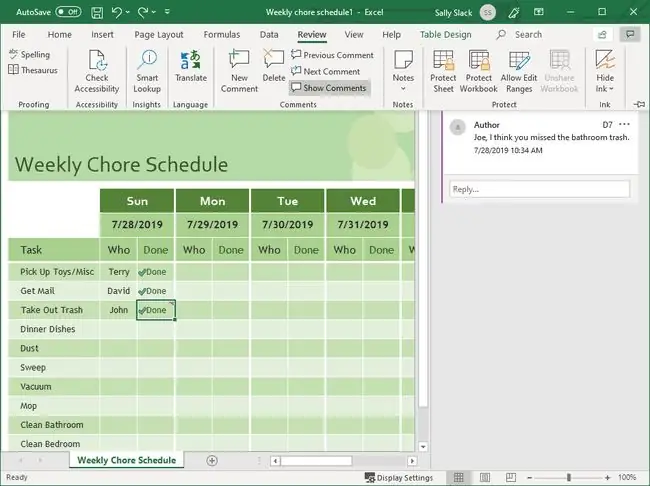
Peržiūros skirtukas taip pat leidžia rodyti arba slėpti komentarus. Jei norite pamatyti visus komentarus skaičiuoklėje, eikite į Peržiūra > Rodyti komentarusJei norite paslėpti visus komentarus, vadovaukitės tomis pačiomis instrukcijomis ir visi komentarai išnyks. Tačiau violetiniai ženklai komentuojamuose langeliuose visada bus rodomi.
Komentaro įterpimas, redagavimas arba ištrynimas naudojant „Android“
Kaip pridėti komentarą
Jei norite pridėti komentarą programoje „Excel“, skirta „Android“, pirmiausia turite dirbti skaičiuoklės srityje Peržiūra. Norėdami tai padaryti, atlikite šiuos veiksmus:
- Atidarykite skaičiuoklę „Android“.
- Palieskite langelį, kuriame norite komentuoti.
- Palieskite rodyklę aukštyn apatiniame dešiniajame ekrano kampe, kad atidarytumėte meniu sritį.
-
Meniu srities viršutiniame kairiajame kampe esančiame meniu bakstelėkite Peržiūra. Tai gali parodyti kitą komandą; bakstelėkite dvigubas rodykles, kad atidarytumėte visą parinkčių meniu ir rastumėte apžvalgą.

Image -
Įveskite komentarą naudodami ekraninę klaviatūrą.

Image - Jei norite paskelbti komentarą, palieskite rodyklę dešinėje.
Kaip atsakyti į komentarą
Jei norite atsakyti į komentarą „Excel“, skirtoje „Android“skaičiuoklėse, atlikite šiuos veiksmus:
- Palieskite langelį, kuriame yra komentaras.
-
Įveskite savo komentarus laukelyje Atsakyti.

Image - Palieskite rodyklę, kad paskelbtumėte komentarą.
Kaip ištrinti komentaro giją
Jei norite ištrinti komentarų giją „Excel“, skirtoje „Android“, skaičiuoklėse, bakstelėkite tris horizontalius taškus gijos viršuje ir palieskite Ištrinti giją.






